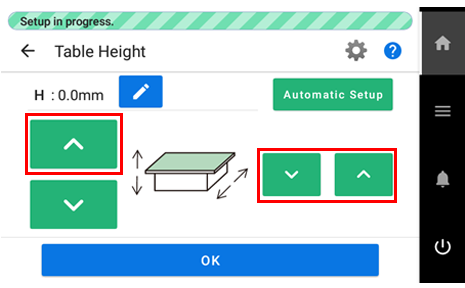3. Wysokość obiektu do wydrukowania jest wykrywana automatycznie.
Wysokość obiektu do wydrukowania jest automatycznie wykrywana, a głowice drukujące są dostosowywane do odpowiedniej wysokości do drukowania.
-
Ustaw obiekt.
Patrz kroki od 1 do 7 z Określanie wysokości powierzchni druku i pozycji drukowania aby wykonać Select i Media Reflective Intensity z Preset.
- Dotknij Change obok Table Height.
-
Otwórz przednią pokrywę.
PRZYPOMNIENIE
Pamiętaj o przytrzymaniu uchwytu przedniej pokrywy i trzymaj ją, aż pokrywa zostanie całkowicie otwarta lub zamknięta.
Jeśli nie otworzysz i nie zamkniesz delikatnie przedniej pokrywy, może ona pęknąć lub spowodować obrażenia.
-
Przesuń najwyższą pozycję powierzchni drukowania bliżej czujnika odstępu głowicy.
-
Dotknij Automatic Setup.
Wysokość obiektu do zadrukowania zostanie automatycznie ustawiona w pozycji około 1 mm od powierzchni emisji atramentu głowicy drukującej.
PRZYPOMNIENIEMożesz zmienić odległość między powierzchnią emisji tuszu głowic drukujących a obiektem, na którym chcesz drukować.
- Dotknij OK.